联想电脑没法用麦克风 win10耳机麦克风无声如何解决
更新时间:2023-12-11 13:42:49作者:xtang
在如今数字化时代,电脑已经成为人们工作、学习和娱乐不可或缺的工具,有时候我们可能会遇到一些烦恼,比如联想电脑无法使用麦克风,或者在Win10系统下耳机麦克风没有声音。这些问题给我们的日常使用带来了不便,但幸运的是,有一些简单的解决方法可以帮助我们解决这些问题。本文将介绍一些解决联想电脑无法用麦克风和Win10耳机麦克风无声问题的方法,希望能对大家有所帮助。
操作方法:
1.下面小编给大家用两种方法解决一下这个小问题,第一种方法就需要打开系统设置。方法就是点击左下角的【开始】图标和【设置】图标,这样就看到了系统设置的页面。然后找到其中【隐私】这个选项。
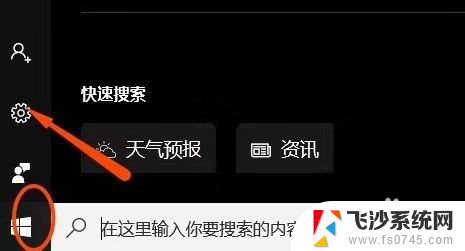
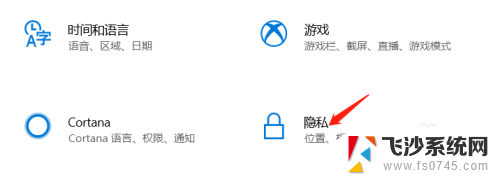
2.进入隐私设置页面后在右侧中找到【麦克风】这个应用,点击后就会在右侧看到许多的选项。接下来大家确定【允许应用使用我的麦克风】是否打开,如果没有打开,那就将它打开即可。
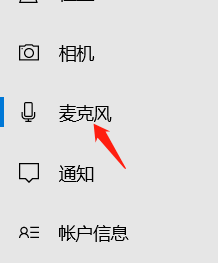
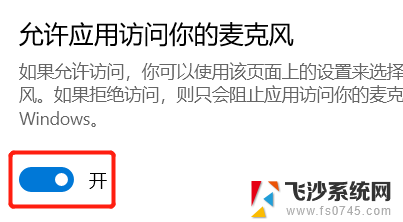
3.然后小编给大家演示第二种方法,那就是在我们电脑的最下方有许多的任务栏。大家点击其中的音量图标,然后点击鼠标右键,在一串选项中点击其中【声音】选项。
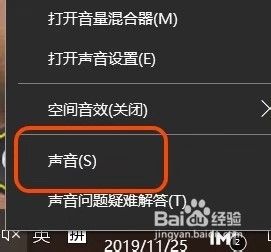
4.这时我们的电脑桌面上就出现了一个选项卡,大家在选项卡上方点击第二个【录制】选项。然后查看【麦克风系列】是否被设置为默认设备。如果不是,则设为默认设备。
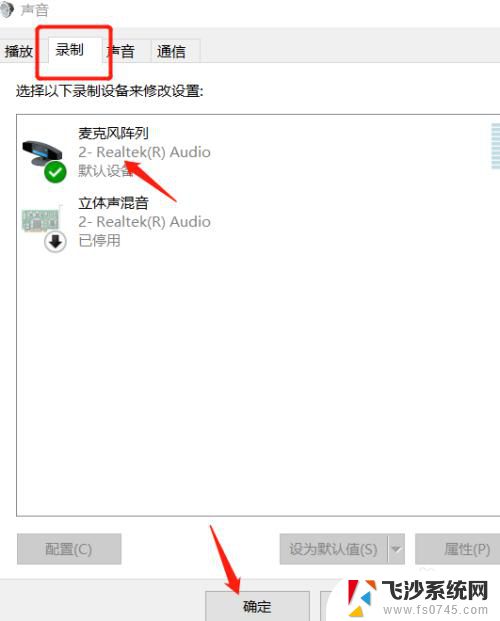
以上就是联想电脑无法使用麦克风的全部内容,如果遇到这种情况,你可以按照以上步骤解决问题,非常简单快捷。
联想电脑没法用麦克风 win10耳机麦克风无声如何解决相关教程
-
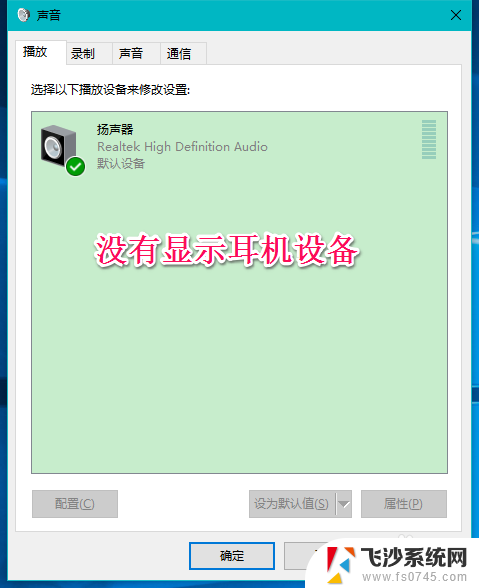 笔记本检测不到耳机麦克风 Win10系统耳机麦克风插入后电脑无法识别设备的解决方法
笔记本检测不到耳机麦克风 Win10系统耳机麦克风插入后电脑无法识别设备的解决方法2024-03-11
-
 怎么检查麦克风有没有声音 Win10麦克风声音测试步骤
怎么检查麦克风有没有声音 Win10麦克风声音测试步骤2024-03-07
-
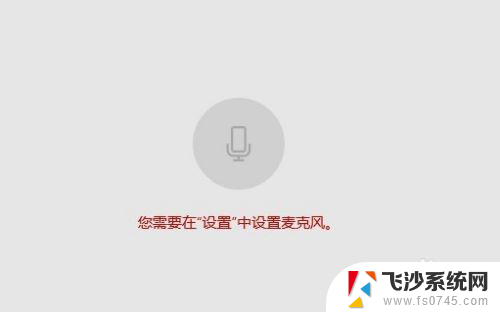 台式电脑有没有麦克风功能 Win10如何开启麦克风
台式电脑有没有麦克风功能 Win10如何开启麦克风2024-02-18
-
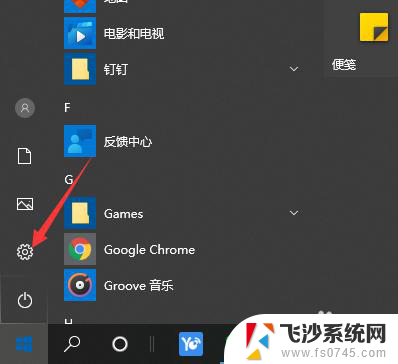 蓝牙耳机磕连接电脑麦克风 win10系统蓝牙耳机没有麦克风声音怎么办
蓝牙耳机磕连接电脑麦克风 win10系统蓝牙耳机没有麦克风声音怎么办2023-11-23
- 极度未知麦克风没声音 win10电脑麦克风没有声音的解决方法
- 为什么麦克风说话没声音 win10笔记本麦克风没声音的解决办法
- 电脑切换麦克风 Win10麦克风切换方法详解
- 电脑耳机麦克风声音设置 win10电脑耳机麦克风静音怎么设置
- 为什么电脑的麦克风用不了 win10麦克风无法录音解决方法
- 电脑耳机的麦克风声音小如何调 win10麦克风音量调整技巧
- 苹果手机可以连接联想蓝牙吗 苹果手机WIN10联想笔记本蓝牙配对教程
- 怎样从win8升级到win10系统 Win8升级至Win10详细教程
- win10手机连接可以卸载吗 Win10手机助手怎么卸载
- win10系统启动文件夹在哪里 如何在Win10中快速打开启动文件夹
- windows10系统字体大小 win10电脑字体大小设置方法
- 罗技接收器无法识别usb 如何解决Win10系统无法识别Logitech Unifying Receiver问题
win10系统教程推荐
- 1 苹果手机可以连接联想蓝牙吗 苹果手机WIN10联想笔记本蓝牙配对教程
- 2 win10手机连接可以卸载吗 Win10手机助手怎么卸载
- 3 win10里此电脑的文档文件夹怎么删掉 笔记本文件删除方法
- 4 win10怎么看windows激活码 Win10系统激活密钥如何查看
- 5 电脑键盘如何选择输入法 Win10输入法切换
- 6 电脑调节亮度没有反应什么原因 Win10屏幕亮度调节无效
- 7 电脑锁屏解锁后要按窗口件才能正常运行 Win10锁屏后程序继续运行设置方法
- 8 win10家庭版密钥可以用几次 正版Windows10激活码多少次可以使用
- 9 win10系统永久激活查询 如何查看Windows10是否已经永久激活
- 10 win10家庭中文版打不开组策略 Win10家庭版组策略无法启用怎么办